Oggi parleremo di come configurare e gestire un repository Bitbucket sul nostro sistema Linux. Sto usando Ubuntu 20.04 per questa guida e mi assicurerò che tutti i comandi siano prontamente disponibili per tutti i sistemi correlati tranne Debian. Il motivo principale è che non dovresti implementare le istruzioni su un sistema Debian per evitare problemi di dipendenza.
Cos'è GIT?
La risposta più semplice, per ora, è che Git è un sistema di controllo della versione per gestire i file in remoto e tenere traccia di tutte le modifiche. A differenza di Git, BitbBucket è una piattaforma che aiuta a mantenere quei file sul server. BitBucket ha sia opzioni self-hosted che cloud, ma utilizzeremo solo la versione cloud che è disponibile gratuitamente per team fino a 5 utenti.
Continuerò a esplorare Git e BitBucket separatamente negli articoli futuri. Per gli ultimi suggerimenti e trucchi, continua a visitare regolarmente linuxways.net.
Prima le cose
Come sempre, dovremmo assicurarci che Git sia disponibile sul tuo sistema. Eseguirò il seguente comando per assicurarmi di avere l'ultima versione stabile di Git sul mio sistema Ubuntu 20.04 LTS.
$ git --version
Il comando mostrerà la tua ultima versione di git disponibile. Nel mio caso, è 2.25.1 come mostrato di seguito:

Collega e configura Bitbucket
Passaggio 1. Ora procederemo a connetterci e utilizzare il cloud gratuito Bitbucket come repository di esempio, ma puoi utilizzare anche qualsiasi altro servizio gratuito come GitHub. Questo repository viene utilizzato solo a scopo di test, puoi invece utilizzare qualsiasi repository GIT remoto esistente, procedi con il passaggio 4 se hai già un repository GIT remoto a cui desideri connetterti.
Avrai una dashboard simile a quella di seguito una volta effettuata la registrazione:
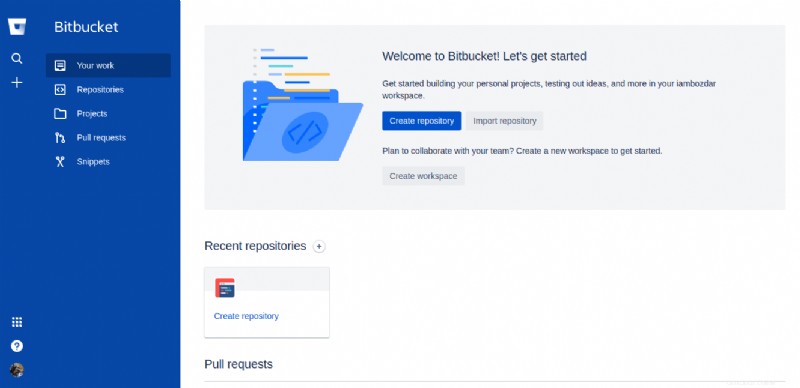
Passaggio 2: Creeremo quindi un repository nel nostro cloud BitBucket.
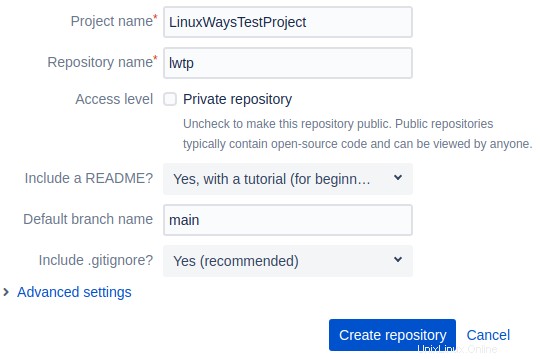
Passaggio 3. Una volta creato un repository, andremo alle impostazioni del repository per connetterci con Git in locale.
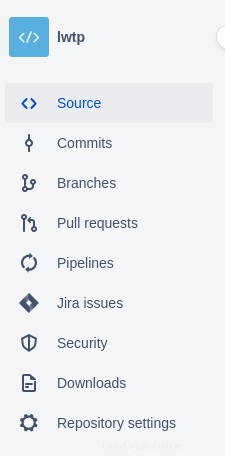
Passaggio 4. Per prima cosa clona il repository usando il link clone che troverai in alto a destra nella pagina del progetto.
Nel nostro caso, il comando git sarà:
$ git clone https://[email protected]/username/reponame.git
Devi aggiornare nome utente e reponame da abbinare al tuo.
L'intero scenario sarà simile al seguente:

Ora digita il seguente comando per elencare la directory recuperata sul tuo sistema
$ ls

Passaggio 5. Ora andremo nella nostra cartella del repository, creeremo un nuovo file e lo spingeremo all'origine che è Bitbucket.
1. Digita il seguente comando per cambiare la directory
$ cd
2. Ora crea un nuovo file usando il seguente comando
$ touch update.md
3. Modificheremo il file in nano come mostrato di seguito
$ nano update.md

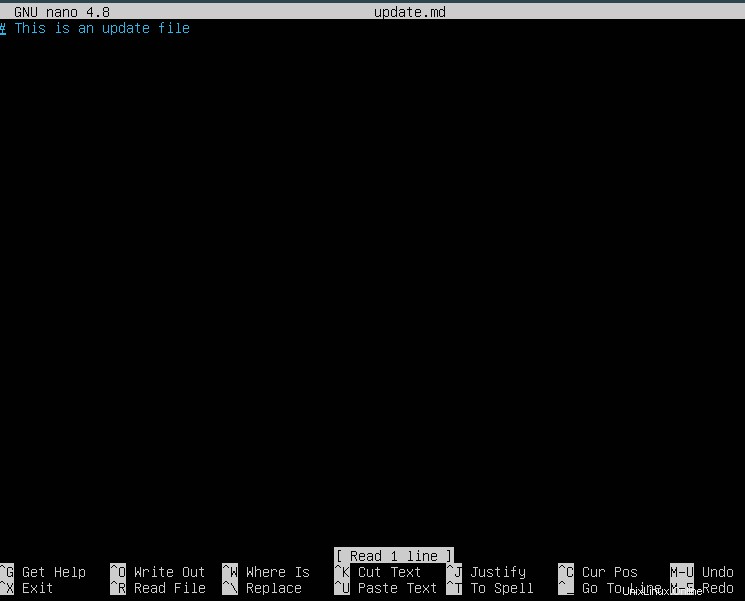
4. Una volta salvate, invieremo le nostre modifiche al repository Bitbucket utilizzando i seguenti comandi.
$ git add * $ git commit -m “update” $ git push origin master
Questi invieranno tutte le modifiche al nostro repository Bitbucket.
Conclusione
In questo tutorial, abbiamo imparato come creare un repository su Bitbucket, recuperarlo, modificarlo e inviarlo localmente. Abbiamo anche usato altri software come nano editor.